
Este software reparará errores comunes de la computadora, lo protegerá de la pérdida de archivos, malware, fallas de hardware y optimizará su PC para obtener el máximo rendimiento. Solucione problemas de PC y elimine virus ahora en 3 sencillos pasos:
- Descargar la herramienta de reparación de PC Restoro que viene con tecnologías patentadas (patente disponible aquí).
- Hacer clic Iniciar escaneo para encontrar problemas de Windows que podrían estar causando problemas en la PC.
- Hacer clic Repara todo para solucionar problemas que afectan la seguridad y el rendimiento de su computadora
- Restoro ha sido descargado por 0 lectores este mes.
Aunque los discos CD y DVD tradicionales se están quedando atrás Unidades flash USB, muchos usuarios todavía utilizan este tipo de medios. Pero, después de la actualización de Windows 10, algunos de ellos informaron varios problemas relacionados con sus lectores de CD.
Por lo tanto, encontré algunas soluciones para estos problemas notificados y espero que sean útiles.
¿Cómo puedo solucionar problemas de la unidad de CD en Windows 10?
Tabla de contenido:
- Vea si el BIOS reconoce la unidad de CD
- Utilice el Administrador de dispositivos para resolver el problema
- Restablecer la configuración del BIOS
- Restablecer la energía de la computadora
- Utilice el solucionador de problemas de hardware
- Solucionar problemas con el software de grabación de CD
Algunas personas dicen que después de actualizar sus computadoras a Windows 10, sus unidades de CD simplemente desaparecieron.
Este problema podría deberse a alguna compilación de software, que está relacionada con Windows 10, pero si la unidad de disco desaparece después de un tiempo de uso de Windows 10, el problema podría estar relacionado con el hardware.
De todos modos, preparé soluciones para ambos casos, así que compruébalo a continuación.
Solución 1: compruebe si el BIOS reconoce la unidad de CD
Para comprobar si su unidad de CD es reconocida por BIOS, Haz lo siguiente:
- Reinicia tu computadora
- En el inicio, ingrese al BIOS, presionando la tecla apropiada (generalmente es DEL o F10)
- Cuando ingrese al BIOS, navegue hasta la pestaña Almacenamiento, luego vaya a Configuración del dispositivo y presione Entrar
- Busque su unidad de CD / DVD en la subpantalla Configuración del dispositivo
Si no puede encontrar su unidad de disco en Configuración del dispositivo, entonces su problema probablemente esté relacionado con el hardware, por lo que debe comunicarse con el soporte técnico o considerar comprar una nueva unidad de CD / DVD.
Pero si su unidad es detectada por el BIOS, entonces el problema está relacionado con el software, así que verifique algunas de las siguientes soluciones.
¿Acceder al BIOS parece una tarea demasiado grande? ¡Permítanos facilitarle las cosas con la ayuda de esta increíble guía!
Solución 2: use el Administrador de dispositivos para resolver el problema
Una vez que haya determinado que su unidad de disco está presente en el BIOS y que el problema probablemente no esté relacionado con el hardware, pero su unidad de disco aún no reconoce los discos o no se muestra en la Explorador de archivos, realice un par de acciones en Device Manager y tal vez resuelva el problema:
- Vaya a Buscar, escriba devicemanager y abra Administrador de dispositivos
- Busque la sección de unidades de DVD / CD-ROM y amplíela
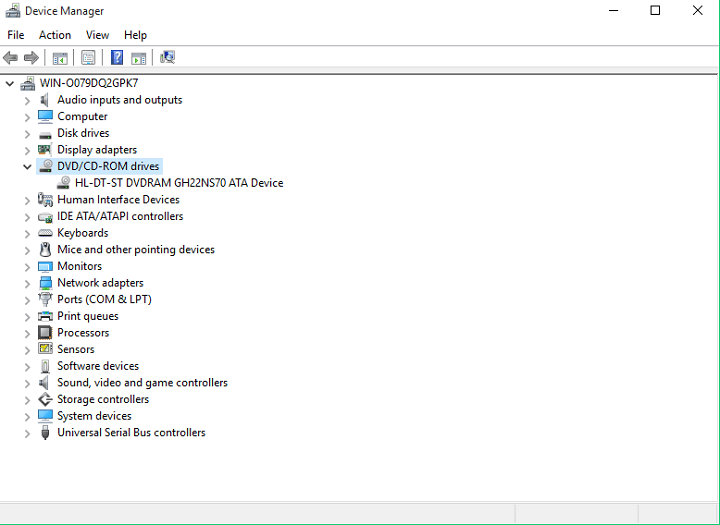
- Lo primero que vamos a hacer es actualizar los controladores de la unidad de disco, para hacerlo, verifique la segunda solución de Este artículo.
- Si los controladores están actualizados, lo siguiente que intentaremos es reinstalar la unidad de disco. Para desinstalar la unidad de DVD / CD, haga clic derecho sobre ella y vaya a Desinstalar

- Cuando desinstale el dispositivo, vaya a Acción y luego a Buscar cambios de hardware
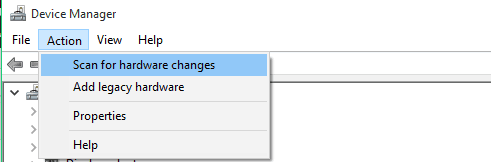
- Una vez finalizado el proceso, su unidad de disco debería aparecer en el Administrador de dispositivos nuevamente
¿Windows no puede encontrar y descargar nuevos controladores automáticamente? No te preocupes, tenemos la solución correcta para ti.
¿Sabías que la mayoría de los usuarios de Windows 10 tienen controladores obsoletos? Sea un paso adelante con esta guía.
Ahora, mantenga abierta la ventana del Administrador de dispositivos y verifique si el icono de la unidad de CD / DVD apareció en el explorador de archivos. Si el icono aún está ausente, hay algunas cosas más en el Administrador de dispositivos que puede probar para solucionar este problema.
Vuelva a expandir la sección Unidades de DVD / CD-ROM y siga las instrucciones, según lo que se muestra:
- Si aún falta el nombre de la unidad de CD / DVD, una computadora no reconoce la unidad, así que omita los pasos anteriores y pruebe una de las soluciones siguientes
- Si el nombre de una unidad se muestra con un icono de alerta (signo amarillo con un signo de exclamación negro), haga doble clic en la unidad para obtener más información. Según la información del programa, realice una de las siguientes acciones:
- Si el código de error 10, 19, 31, 32, 39 o 41 aparece en Estado del dispositivo, existe un problema con la integración del software de grabación de CD anterior. Borrar algunos archivos de registro resolverá completamente el problema, solo siga las instrucciones de nuestro artículo anterior sobre la reparación de la unidad de DVD en Windows 10, y todo debería funcionar
- Para cualquier otro error, busque la solución en Internet o péguela en los comentarios e intentaremos ayudarlo más.
- Si el nombre de una unidad se muestra con un icono deshabilitado, la unidad está deshabilitada, así que haga clic con el botón derecho y elija Habilitar (Si no se puede habilitar una unidad, intente restablecer la configuración del BIOS, puede encontrar las instrucciones para eso, debajo)
Ejecute un análisis del sistema para descubrir posibles errores

Descarga Restoro
Herramienta de reparación de PC

Hacer clic Iniciar escaneo para encontrar problemas de Windows.

Hacer clic Repara todo para solucionar problemas con tecnologías patentadas.
Ejecute un escaneo de PC con la herramienta de reparación Restoro para encontrar errores que causen problemas de seguridad y ralentizaciones. Una vez que se completa el escaneo, el proceso de reparación reemplazará los archivos dañados con archivos y componentes nuevos de Windows.
Si desea saber cómo limpiar su registro, echa un vistazo a esta guía útil y aprenda a hacerlo fácilmente.
Solución 3 - Restablecer la configuración del BIOS
Restablecer la configuración del BIOS puede resolver muchos problemas y, con suerte, también resolverá el problema de la unidad de disco. Esto es exactamente lo que debe hacer para restablecer su BIOS
- Ingrese al BIOS, como se muestra en la Solución 1
- Vaya a la pestaña Salir y seleccione Valores predeterminados óptimos

- Presione Entrar
- Ahora presione F10 para guardar los cambios y reiniciar su computadora
La configuración de su BIOS ahora se restablecerá a los valores predeterminados, y puede intentar ejecutar su disco nuevamente y ver si hay alguna mejora.
¿Windows omite BIOS? No se preocupe, hemos preparado una guía detallada para ayudarlo a superar este problema.
Solución 4: restablezca la alimentación de la computadora
En algunas condiciones, la unidad de disco puede perder la comunicación con Windows, incluso después de reiniciar la computadora.
Este problema a menudo causa problemas con la unidad de disco y la solución es reiniciar la alimentación de la computadora. Esto es exactamente lo que debe hacer para restablecer la alimentación de la computadora:
- Mantenga presionado el botón de encendido durante 5 segundos para apagar la computadora por completo.
- Espere hasta que la computadora esté completamente apagada, luego desconecte el cable de alimentación de la computadora.
- Espere 10 segundos y vuelva a conectar la alimentación a la computadora.
- Ahora, encienda la computadora nuevamente y espere a que Windows se inicie. Si recibe algún mensaje que indique que Windows está instalando nuevo hardware, espere hasta que finalice el proceso y vea si la unidad de CD / DVD está disponible ahora.
Ya que estamos hablando de energía, puede apagar su computadora nuevamente y verificar si todos los cables de su unidad de CD / DVD están conectados a la placa base.
Pero, si no está seguro de cómo hacerlo, pregúntele a alguien que lo sepa o simplemente pida ayuda a un servicio.
Solucionar problemas con el software de grabación de CD
Además de los problemas "habituales" con la unidad de CD, algunos usuarios también informan que pueden ejecutar CD, pero no pueden grabarlos con un determinado software de grabación.
Probablemente la mejor solución para eso es borrar los archivos de registro superior e inferior en su editor de registro. Puede encontrar una explicación detallada sobre cómo borrar los archivos de registro superior e inferior en nuestro artículo sobre Problemas de CD ROM en Windows 10.
Además, puede considerar usar la herramienta de grabación incorporada de Windows 10, porque es muy fácil de usar y puede mover sus archivos a un CD, al igual que los mueve a la unidad flash USB.
¿Necesitas alternativas? ¡Aquí están las 5 herramientas de grabación disponibles ahora mismo!
Eso es todo, espero que al menos una de estas soluciones lo haya ayudado con sus problemas de CD ROM en Windows 10. Si tiene algún comentario, pregunta o sugerencia, acceda a la sección de comentarios a continuación.
Nota: Muy a menudo, estos problemas son causados por el propio hardware, por lo que podríamos recomendarle que intente echar un vistazo esta lista de CD-ROM externos eso podría resolver su problema.
Pero si no le gusta esta idea e insiste en tener una interna, consulte esta selección, también.
HISTORIAS RELACIONADAS QUE DEBE VERIFICAR:
- Falta el CD ROM en Windows 8, 8.1 [Fijar]
- Solución: no se puede expulsar el CD de la computadora portátil
- Solución: los juegos de CD no se reproducen en Windows 10
- Solución: falta la unidad de DVD en Windows 10
 ¿Sigues teniendo problemas?Arréglelos con esta herramienta:
¿Sigues teniendo problemas?Arréglelos con esta herramienta:
- Descarga esta herramienta de reparación de PC Excelente en TrustPilot.com (la descarga comienza en esta página).
- Hacer clic Iniciar escaneo para encontrar problemas de Windows que podrían estar causando problemas en la PC.
- Hacer clic Repara todo para solucionar problemas con tecnologías patentadas (Descuento exclusivo para nuestros lectores).
Restoro ha sido descargado por 0 lectores este mes.

![El CD-ROM no funciona en Windows 10 [SOLUCIONADO]](/f/f9abe5662590ffe8d2c780150fcd1f19.jpg?width=300&height=460)